我下载的MySQL版本是:mysql-5.7.20-winx64.zip Archive版;系统:Win10 64位。
一、解压文件
下载好MySQL后,解压(我习惯将文件夹改个名MySQL Server 5.7.20),也可以解压在其他地方。
二、配置默认文件
解压后的文件有默认的配置文件my.ini,将以下代码复制进去保存存,然后MySQL可以执行安装了。
[mysql] # 设置mysql客户端默认字符集 default-character-set=utf8 [mysqld] #设置3306端口 port = 3306 # 设置mysql的安装目录 basedir="D:\MySQL Server 5.7.20" # 设置mysql数据库的数据的存放目录 datadir="D:\MySQL Server 5.7.20\data" # 允许最大连接数 max_connections=200 # 服务端使用的字符集默认为8比特编码的latin1字符集 character-set-server=utf8 # 创建新表时将使用的默认存储引擎 default-storage-engine=INNODB
三、安装MySQL
以管理员身份运行命令提示符,切换到MySQL的bin目录下,输入mysqld install命令(注意是mysqld而不是mysql)回车,即可安装MySQL,如下图所示:
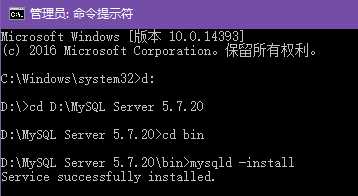
四、配置环境变量
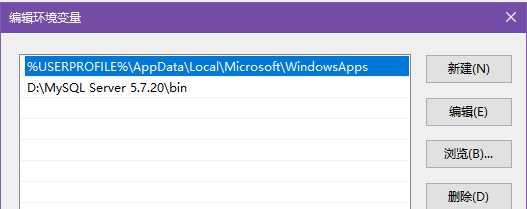
五、启动MySQL服务
安装好MySQL后,可以输入net start mysql来启动MySQL。
我在安装成功后启动MySQL服务时,服务启动不了,提示:MySQL服务无法启动。如下:
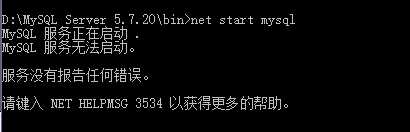
解决fc:安装好MySQL后,打开cmd命令窗口,并且进入到MySQL安装目录中的bin目录,然后输入如下命令回车即可:mysqld --initialize-insecure --user=mysql
执行完上面命令后,MySQL会自建一个data文件夹,并且建好默认数据库,登录的用户名为root,密码为空,之后就可以通过命令net start mysql启动mysql服务了。

注:MySQL升级到5.7版本是没有data文件夹的,执行mysqld --initialize-insecure --user=mysql命令会自动新建data文件夹。

